每年六月的全球開發者大會(WWDC)上,Apple 都會宣布並展示最新的 iOS 版本新功能,不過正式版通常要等到九月 iPhone 正式開賣時才會一起推出,而在六月到九月的這段期間,蘋果會先開放開發者測試版本,以及公測版本,讓大家可以持續改進問題,直到正式版推出,所以如果你不想等到正式版才能體驗最新功能的話,這篇文章將分享如何 安裝 iOS 18 Beta 版本,以獲取最新 iOS Beta 的功能。
*溫馨提醒:Beta 版本的穩定性和可靠性是有待觀察,因此在升級測試版系統之前,一定要先做好充分的備份、及心理準備。
如何 安裝 iOS 18 Beta 版本 ?
從 iOS 16.4 開始想要使用開發者 Beta 版本,不再需要去下載描述檔,只要你的 Apple ID 有加入蘋果的開發者計劃或者蘋果 Beta 軟體計劃,現在只要在「一般」>「軟體更新」就可以看到 Beta 下載的選項,這好處就是可以簡化開發人員下載描述檔的流程。
原本猜測需要註冊 Apple Developer Program 的付費會員,才能看到開發者測試版 Developer Beta 版本,不過蘋果似乎「有意」讓所有人都不用付費就可以下載 Developer Beta 測試版本
不過,如果你不想去申請蘋果開發者帳戶、Beta 軟體計劃來下載和安裝 iOS 18 Beta 檔案,還有一種無腦的替代方案,就是使用第三方工具「Tenorshare ReiBoot iOS 系統修復工具」來升級到 iOS 18 Beta,它可以用最快、最安全的方式升級到 iOS 18 開發者測試版本,還能一次解決 iPhone 死機、螢幕無法操作、無限轉圈圈、卡在白蘋果/iOS 更新/iOS 降級等各種 iOS 系統問題。。詳細資訊請參考這篇教學:iOS 修復工具 Tenorshare ReiBoot,或者立即下載 Tenorshare ReiBoot,輕鬆解決 iOS 18 Beta 的所有問題吧!
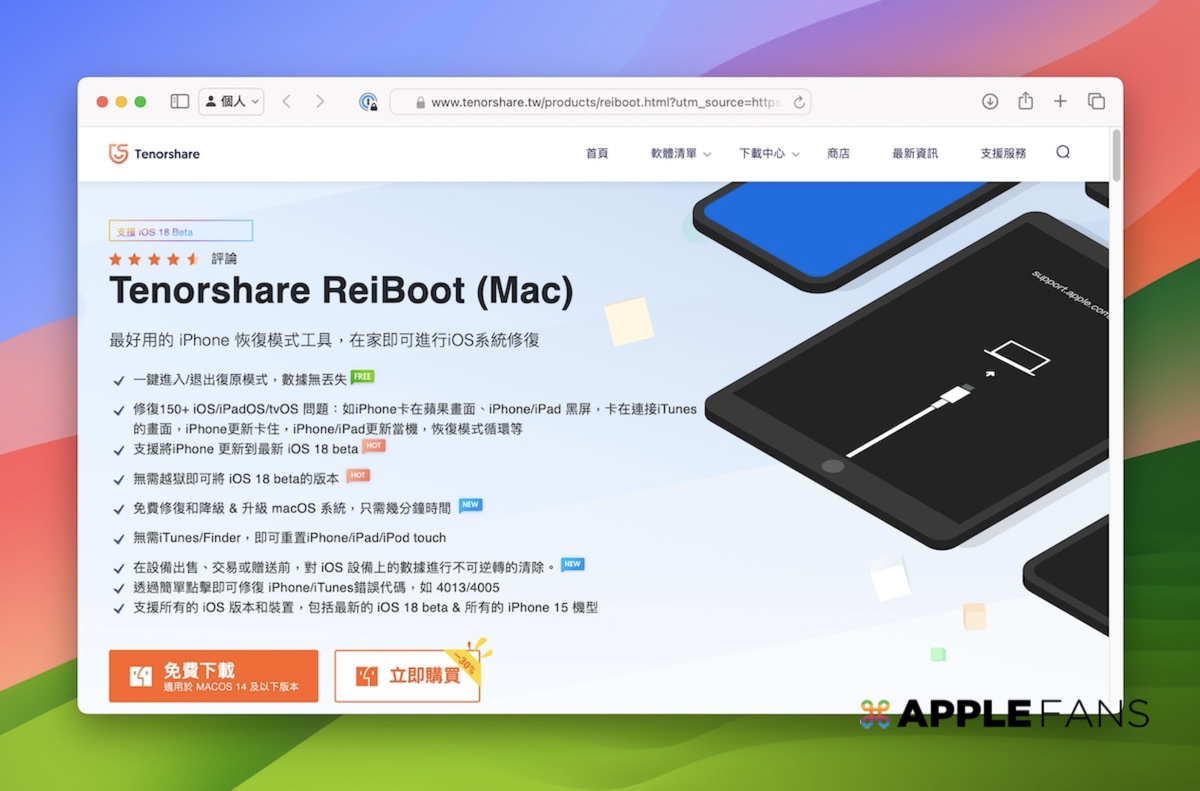
接下來我們繼續正式進入這篇的教學內容,想知道怎麼做嗎?跟著我們的教學文章吧!
► 如何下載開發者測試版 Developer Beta
做為開發者人員,為了要測試自己開發的軟體功能,能不能運行在最新的 iOS、iPadOS 等軟體架構上,因此就會每年支付 99 美元的費用來取得 Apple 提供的 Developer Beta 版本,以確保自己軟體功能能支援最新的作業系統版本。
所以想要下載使用開發者測試版 Developer Beta,你只要成為Apple 開發者計劃的會員就可以取得,而蘋果也重新定義付費會員與免費會員之間的權利資源,有興趣的朋友可以參考官方文件。
另外,iOS 18 版本已經不支援 iPhone 8 和 iPhone X 的機款,所以想要搶先體驗 iOS 18 Beta 時,也要先確認自己手邊的裝置有沒有支援 iOS 18。
iOS 18 支援的裝置
- iPhone 15/ 15 Plus/ 15 Pro/ 15 Pro Max
- iPhone 14/ 14 Plus/ 14 Pro/ 14 Pro Max
- iPhone 13/ 13 Mini/ 13 Pro/ 13 Pro Max
- iPhone 12/ 12 Mini/ 12 Pro/ 12 Pro Max
- iPhone 11/ 11 Pro/ 11 Pro Max
- iPhone XS/ XS Max/ XR
- iPhone SE (second-gen or later)

Step 1: 確認自己的 Apple ID 能否下載 Developer Beta
只要從「一般」>「軟體更新」就可以看到 Beta 下載的選項,先確定自己可以看到的 Beta 版本是什麼?像目前測試的手機已經註冊 Apple Beta 公測版本計劃,但不曾加入過開發者計劃,所以只會有 iOS 17 Public Beta 選項。
如果想註冊 Apple Beta 公測版本,在這篇後半段文章內容也有分享註冊方式。
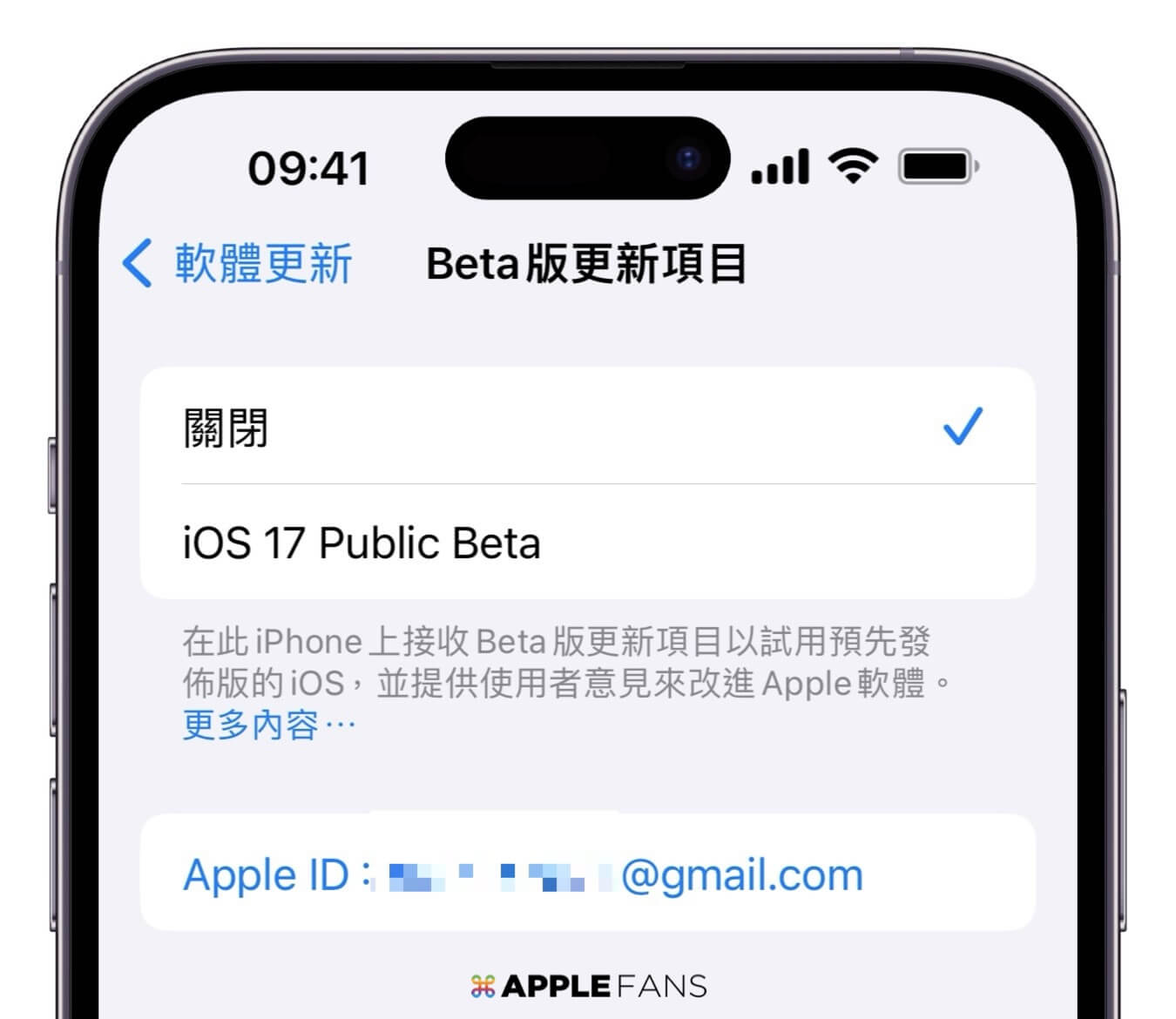
Step 2: 註冊 Apple 開發者計劃會員
如果沒有 Developer Beta 選項的話,接下來去 Apple 開發者計劃頁面加入註冊成會員,並不需要成為付費會員哦!跟著註冊指示步驟就可以完成註冊流程。
- 前往網址: Apple 開發者計劃頁面
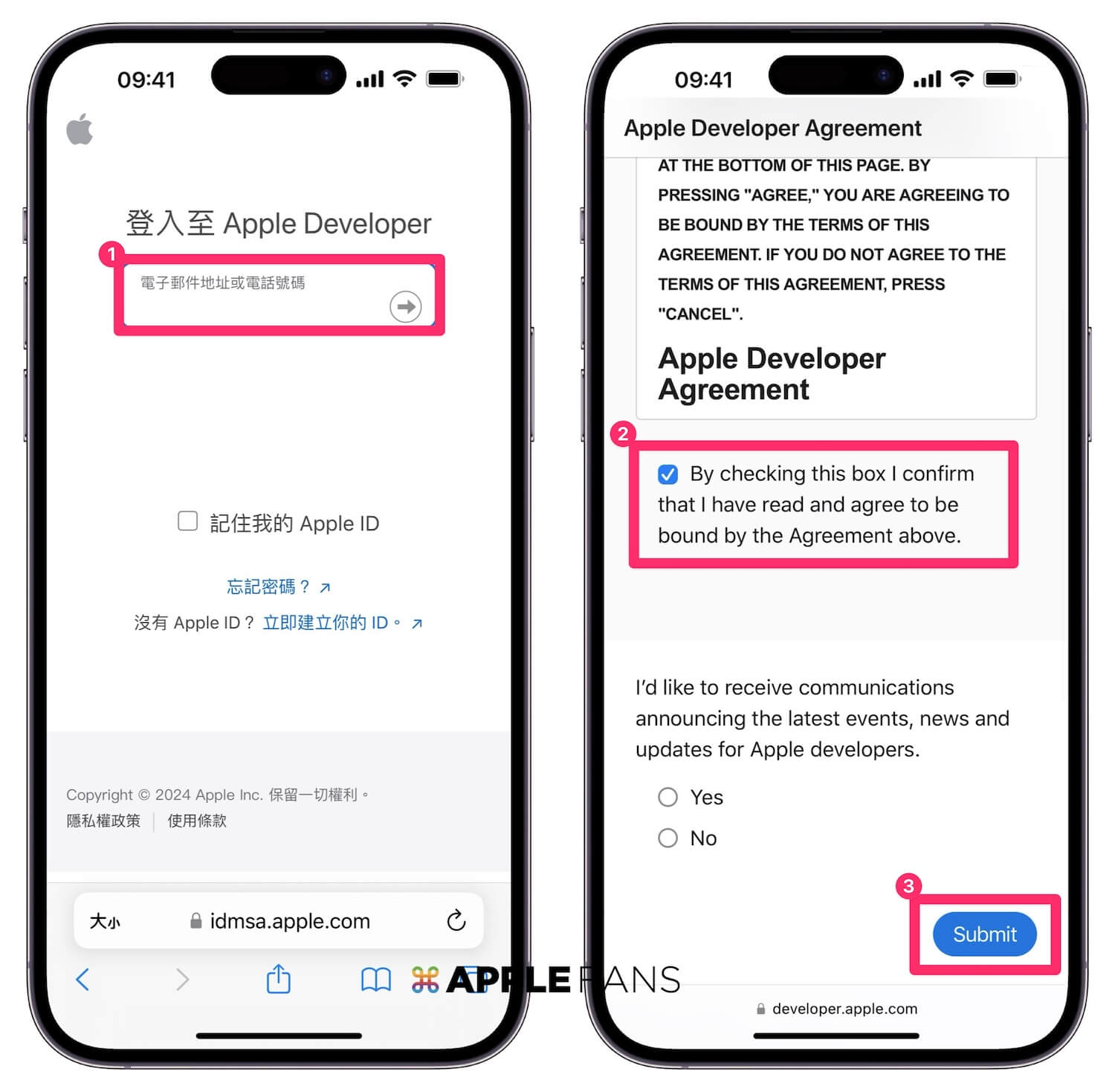
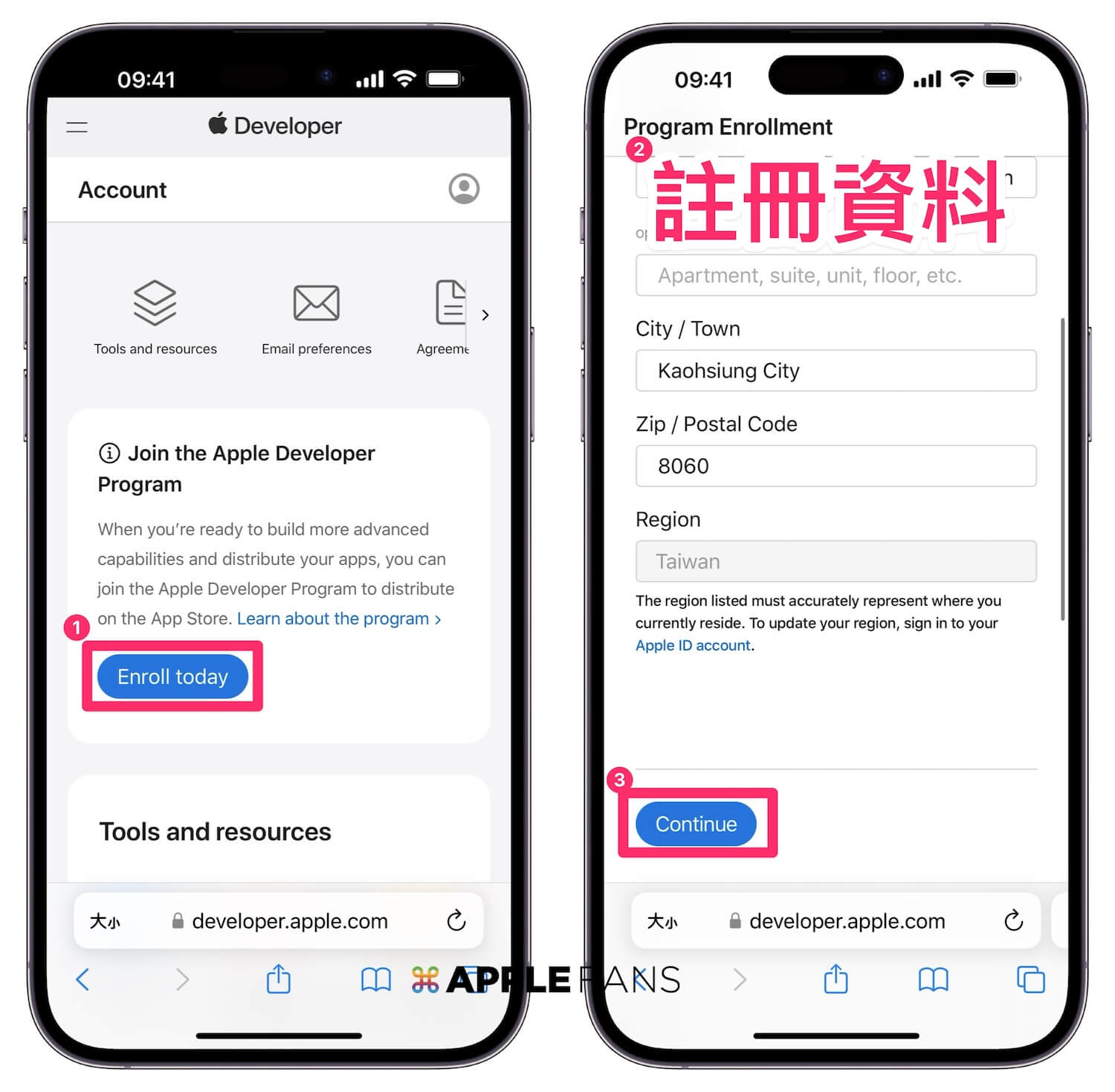

「不用」完成付款動作!
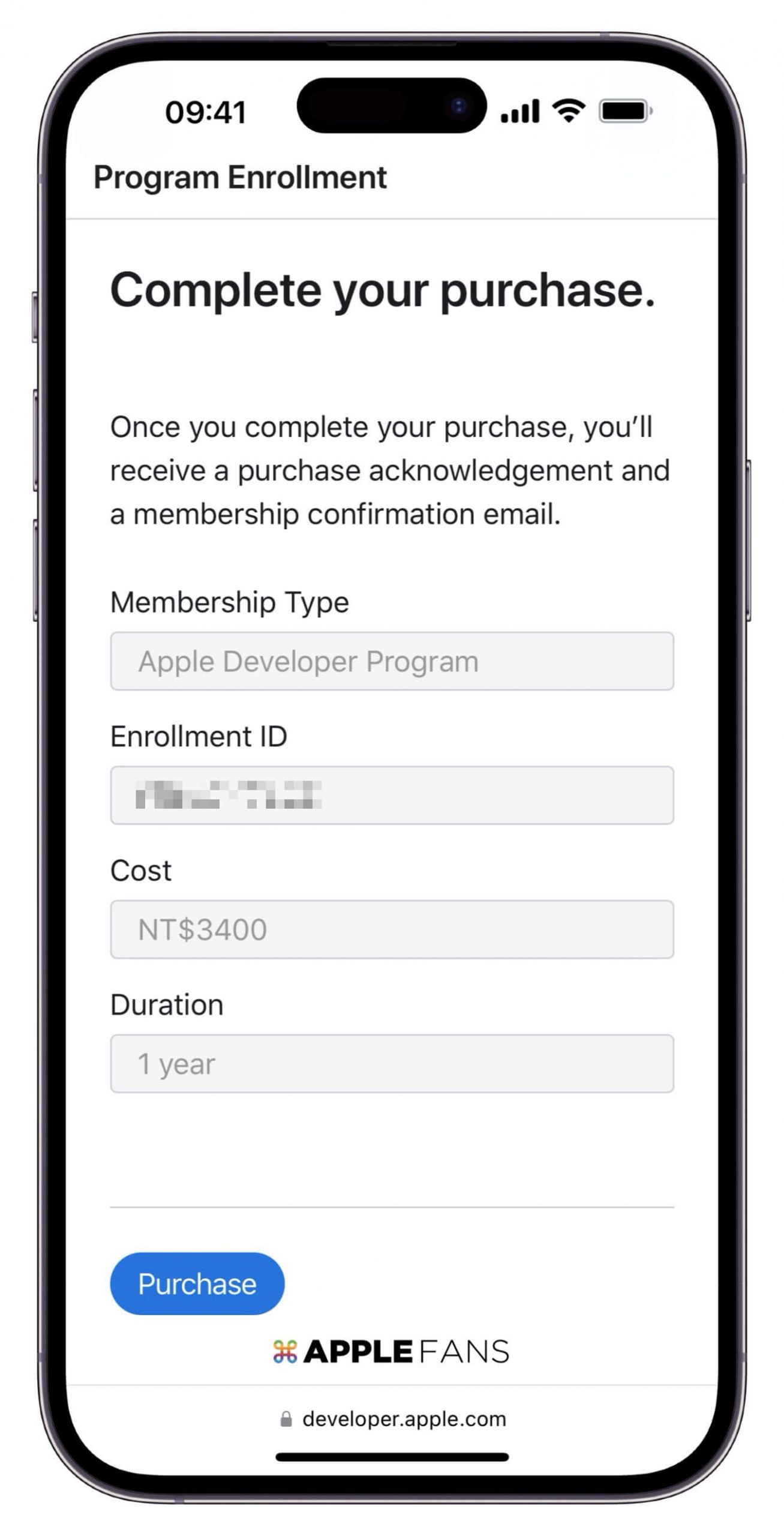
Step 3: 開啟 iOS 18 Developer Beta
只要註冊完後,回到 「一般」>「軟體更新」的頁面就會看到 iOS 18 Developer Beta 的選項,只要「開啟」Beta 下載,系統就會直接出現安裝畫面,這時候就跟平常安裝更新的方式操作就可以了。
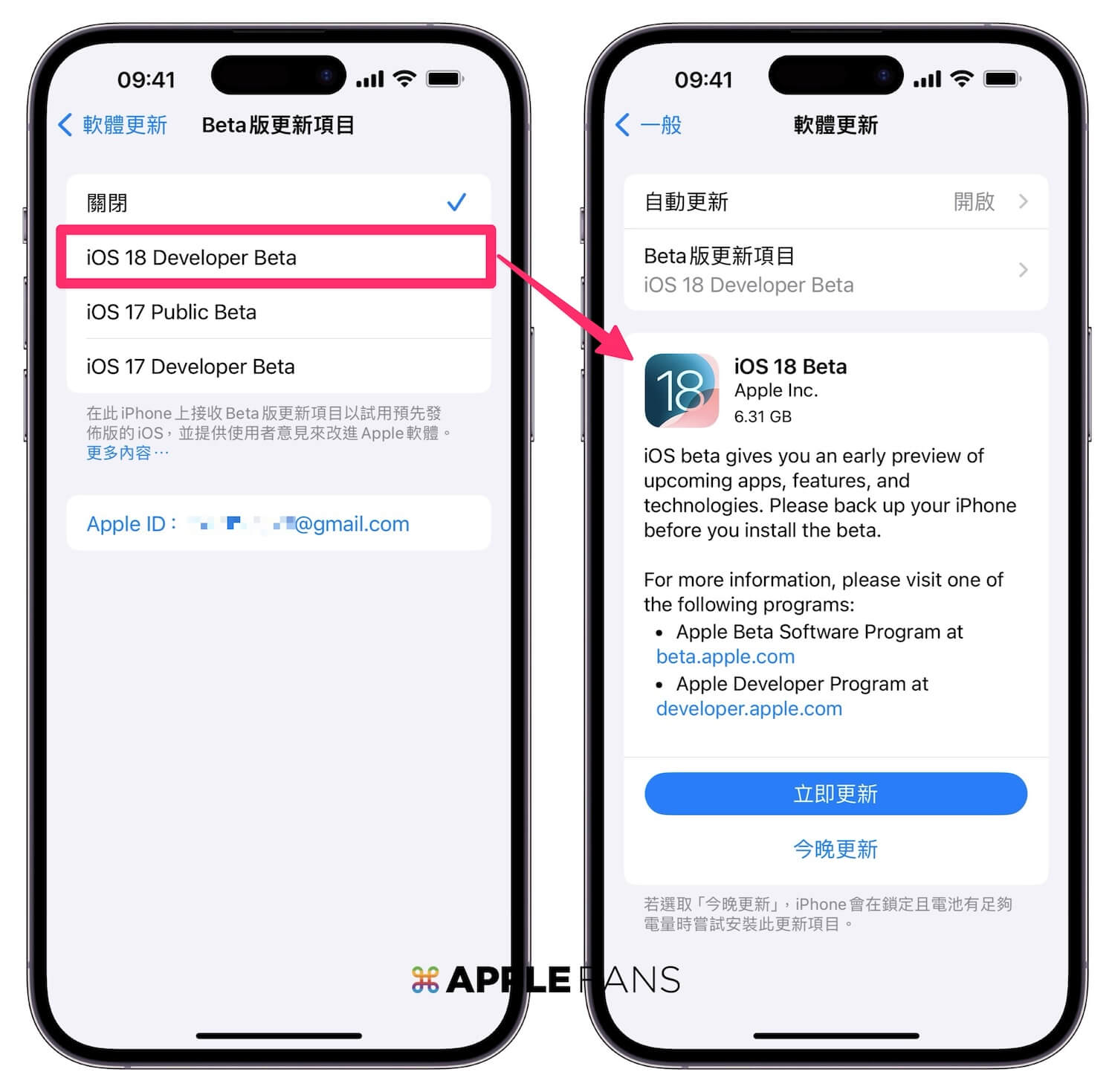
Step 4: 安裝完成
安裝完成後,系統就會顯示自己的 iPhone 是 iOS 18 版本,也可以開始體驗最新 iOS 18 Beta 的新功能了。

安裝測試版的風險
在考慮安裝 iOS 測試版之前,請注意這是一個未完成的版本,不要期望獲得完美的使用者體驗,你的裝置可能會出現像是耗電、app 閃退、app 無法執行、資料不見…這類不穩定莫名的現象,因此,請在升級測試版前,確認你是否能夠承受可能出現的 Bug,甚至在安裝前,強烈建議先備份你的 iPhone,或者將測試版本安裝在另一台 iPhone 備用機,至少可以避免影響一般日常的使用。
► 如何下載 Apple Beta 公測版本
Apple Beta 版軟體計畫是一個讓使用者有機會在正式發佈軟體之前,就能先試用 Apple 軟體更新的計畫,這個計畫可以幫助 Apple 測試新功能,並向 Apple 提供反饋,以幫助他們在正式發布前改進軟體。所以,如果你只是想參加 Apple Beta 公測版本,不過你在「一般」>「軟體更新」,看不到任何 Beta 的選項。
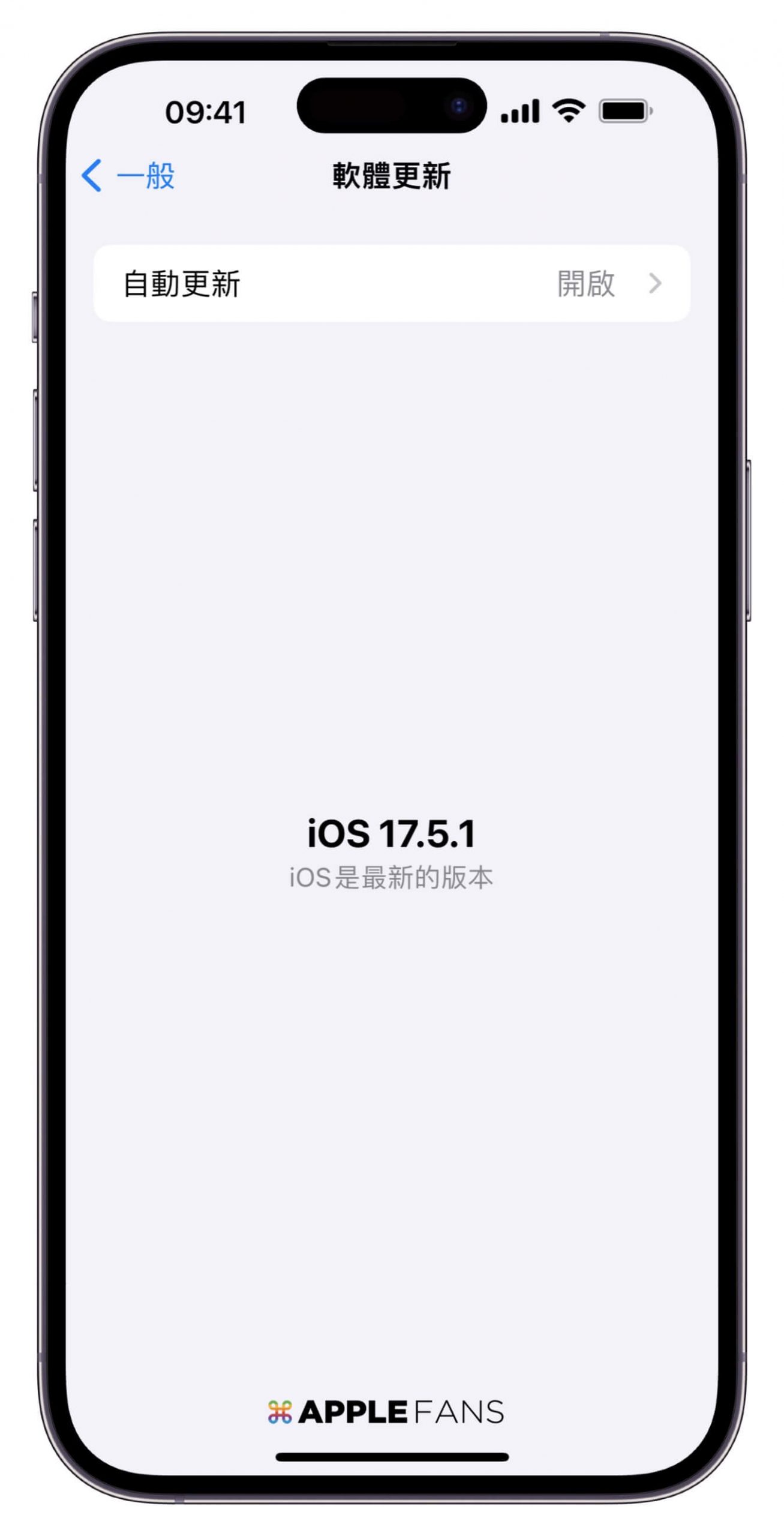
想要參與 Apple Beta 公測版本的軟體計劃,一樣也需要先去 Apple Beta 測試註冊,只要登入你的 Apple ID 就行。
- 前往網址: Apple Beta 版軟體計畫
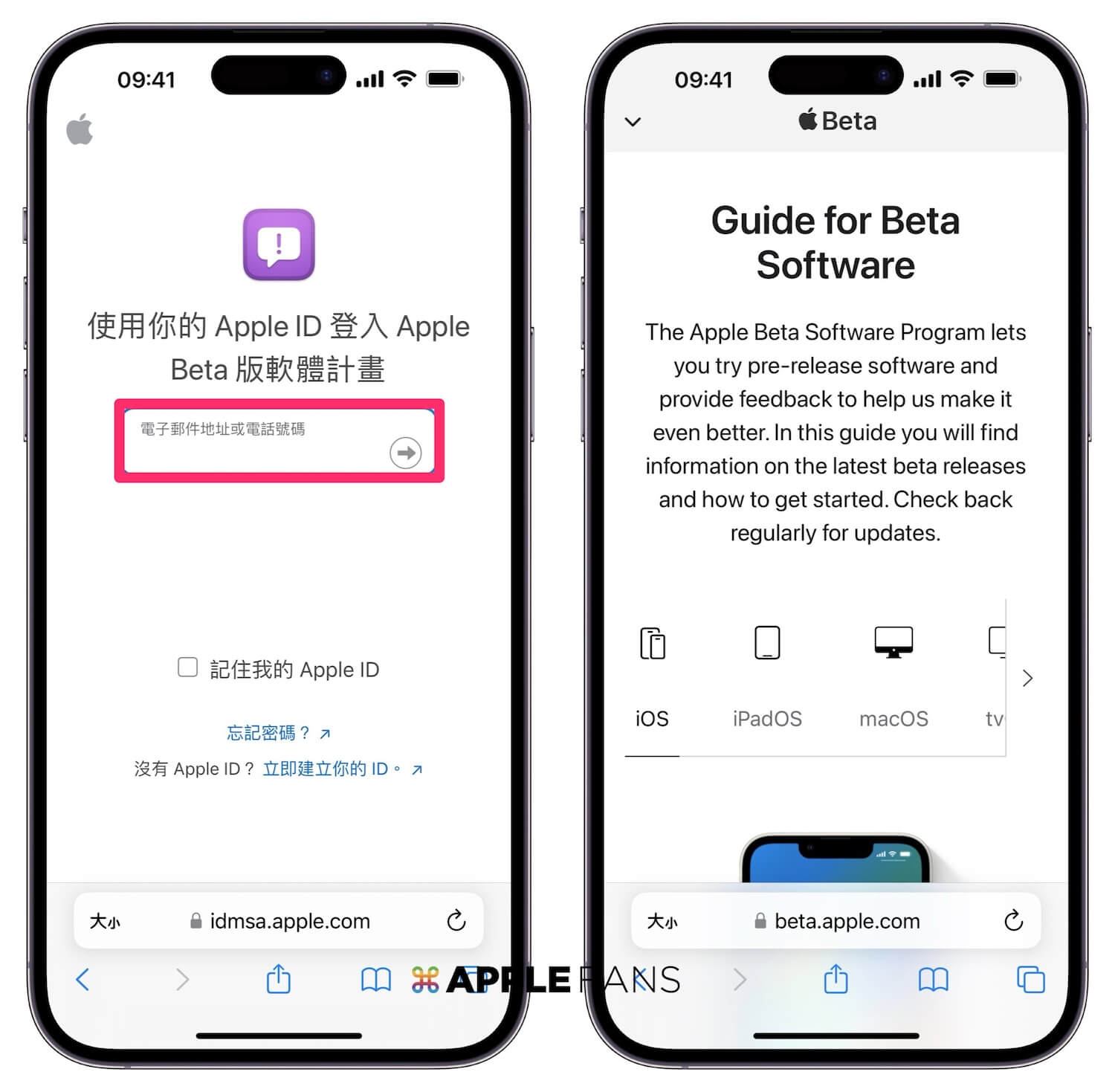
只要完成註冊後,回到「一般」>「軟體更新」裡,就會出現 Beta 版的更新項目,裡面就可以選擇 Public Beta 選項;隨時不想要使用公測版本,只要選回「關閉」選項即可。
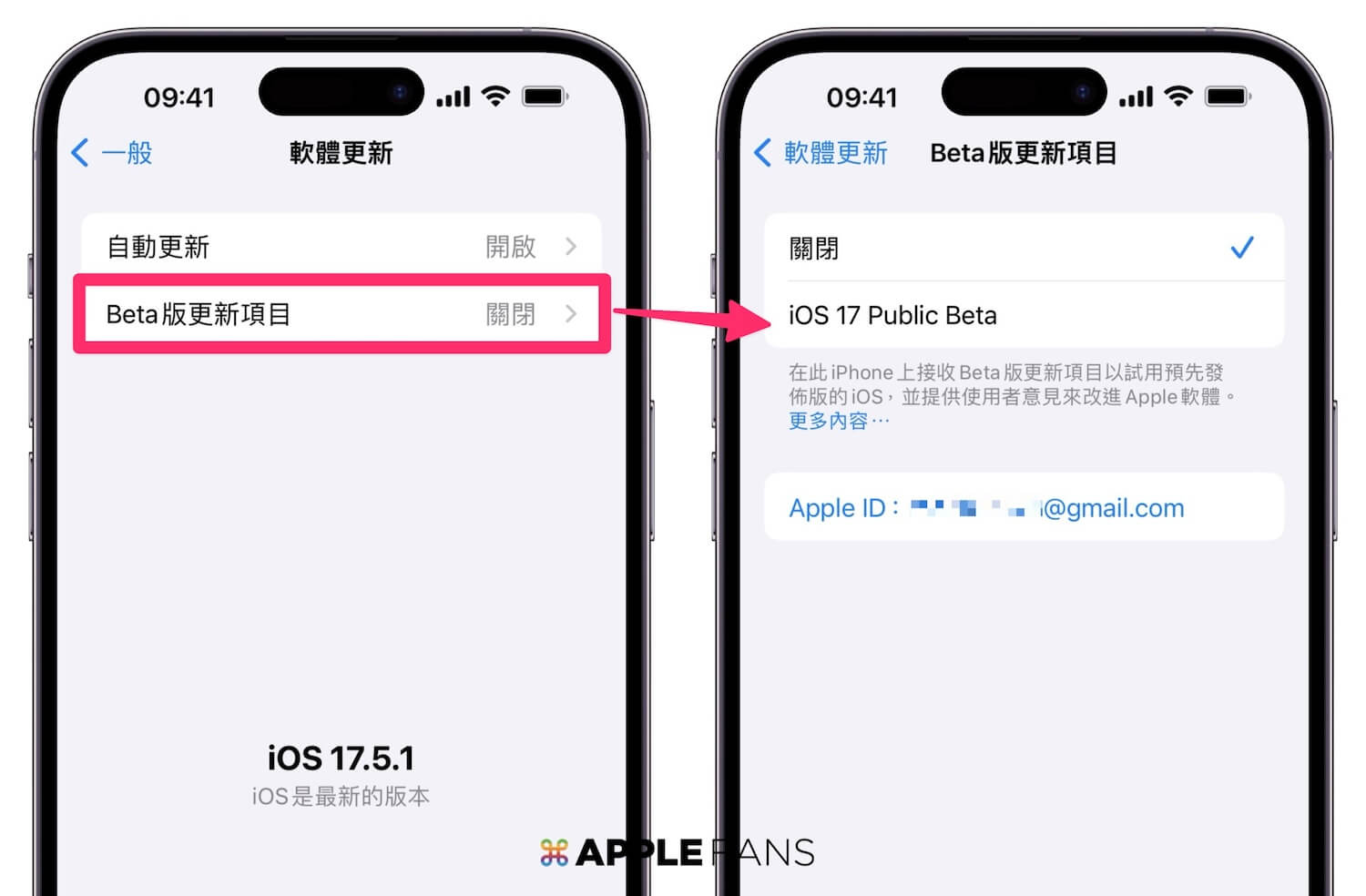
總結
如果你對 iOS 18 的新功能充滿期待,並希望搶先體驗 iOS 18 Beta,只要跟著這篇教學 安裝 iOS 18 Beta 的步驟,註冊 Apple Developer Program 會員,就可以搶先體驗新功能,不過在安裝前也必須知道 Beta 版本存在的可能風險哦!希望這篇教學能夠幫助你順利並安全地體驗 iOS 18 Beta 的各種新功能。
如何降級回 iOS 17 版本?
如果不想要使用 iOS 18 Beta 測試版本,想要回到比較穩定的 iOS 17 系統的話,方式可以參考這篇教學文章。
WWDC 2024 重點整理
- 相關文章:WWDC 2024 懶人包:蘋果全新的 Apple Intelligence 重新定義智慧裝置的操作體驗
- 相關文章:WWDC 2024 懶人包 :iOS 18、iPadOS 18 正式登場
- 相關文章:WWDC 2024 懶人包:全新 macOS Sequoia 正式推出
- 相關文章:WWDC 2024 懶人包:全新 watchOS 11 正式推出
- 影音懶人包:Siri 整合 ChatGPT 到底多厲害?蘋果 AI 元年正式到來:Apple 將用人工智慧,徹底改變你的使用習慣?WWDC24 完整懶人包一次看!
如果想第一時間看到更多 Apple 相關資訊,請追蹤蘋果迷粉絲團以掌握最新訊息,並且訂閱我們 YouTube 頻道,取得直播第一時間通知,或者加入蘋果迷社團跟大家一起討論使用心得哦~
如果想要與蘋果迷近距離聊天,可以加入我們的 YouTube 頻道會員,前往會員專屬的 Discord 聊天室找我們。









